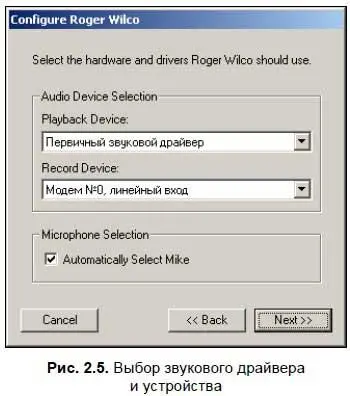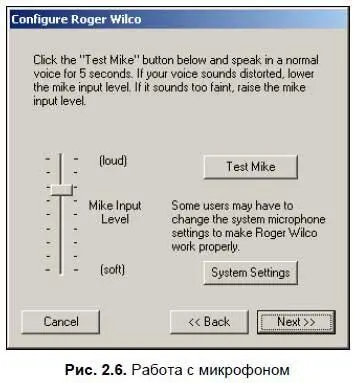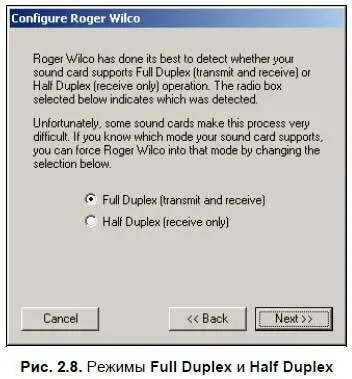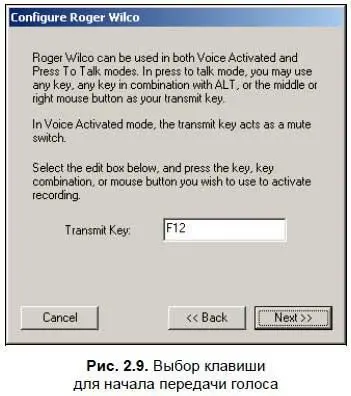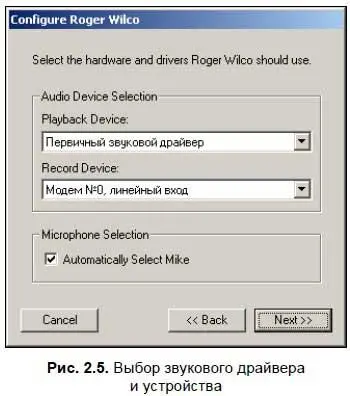
Следующий шаг (рис. 2.6) — работа с микрофоном, т. е. с устройством записи звука. Здесь вы можете протестировать микрофон, который уже должен быть подключен к красному разъему вашей звуковой карточки. Делается это просто: нажимаем на кнопку Test Mike(Протестировать микрофон) и в течение пяти секунд можем говорить в микрофон и сразу же слышать, что доносится из наушников или из колонок. Кстати говоря, если вы используете именно колонки, то услышать сказанное вами слово сможете раза два, не меньше. Происходит это по известной причине — звук, выходящий из колонок, опять попадает в микрофон и начинает циркулировать по кругу, что понравится далеко не каждому, и что невольно наводит на мысль использовать наушники или аудиогарнитуру, но никак не колонки! Громкость полученного звука можно отрегулировать ползунком, который находится слева: вверх — увеличить, вниз — уменьшить. Именно такая громкость будет в наушниках ваших абонентов.
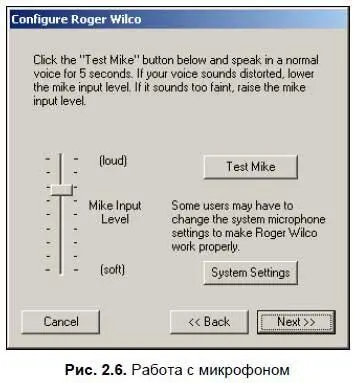
Однако может так получиться, что вы вовсе ничего и не услышите. Причин тому может быть множество, однако наиболее вероятная — вы подключили микрофон к заднему разъему компьютера, а в системе у вас настроено использование микрофона от переднего разъема. В этом случае весьма кстати придется кнопка System Settings(Системные настройки), которая находится прямо в этом окне и которая поможет вам напрямую перейти к настройкам звуковой аппаратуры, минуя долгий путь через панель управления.
Напомню, что для настройки микрофона вам нужно отредактировать параметры записи, а не воспроизведения звука, которые доступны через меню Параметры | Свойства | Запись. Настройка же параметров воспроизведения обычно появляется по умолчанию, вот поэтому и нужно в большинстве случаев переходить по указанному маршруту. В открывшемся диалоговом окне (рис. 2.7) снимите флажок с области Микрофони перенесите его в область Задний микрофон, если причина была именно в этом.

В следующем диалоговом окне (рис. 2.8) Roger Wilco попытается самостоятельно определить, поддерживает ли ваша звуковая карточка режим Full Duplex(то есть, может ли она одновременно воспроизводить и записывать звук) или Half Duplex— только воспроизведение звука, пришедшего вам по сети от абонента. Разумеется, настройка эта чуточку устарела, поскольку в настоящее время подавляющее большинство звуковых карточек весьма успешно поддерживают Full Duplex. Поэтому, скорее всего, именно этот режим и отметится у вас флажком. Однако программа любезно предупреждает, что не все звуковые карточки можно протестировать, поэтому опытные пользователи, которые наверняка знают возможности своей звуковой карты, могут сделать эту настройку вручную.
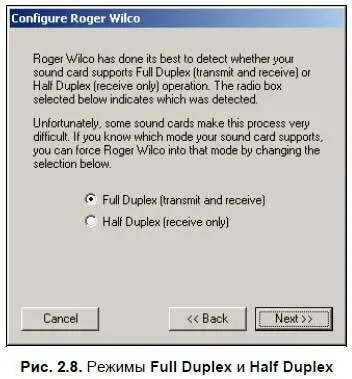
В следующем диалоговом окне (рис. 2.9) вы можете определить клавишу, по нажатию на которую будет происходить передача вашего голоса. Разумеется, если вы выбрали режим активации голосом, нажатие этой клавиши не возымеет никакого действия. По умолчанию используется клавиша , для того чтобы ее переопределить, достаточно перевести фокус в поле ввода и нажать любую клавишу или же комбинацию клавиш. Также вы можете задействовать среднюю или правую кнопку мыши — может быть, это окажется даже удобней. А теперь один практический совет…
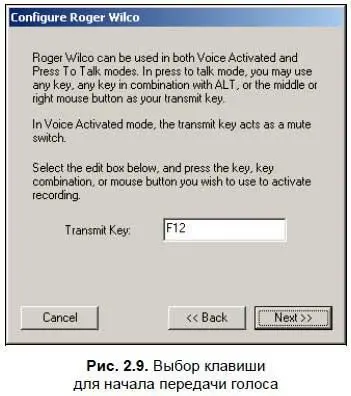
Совет
Если вы используете активацию голосом, то в начале речи издайте один отчетливый звук, например, Чик или Пук. Это поможет программе определить момент начала передачи звука, и первые слова вашей фразы не будут потеряны. Однако так вы привыкнете всегда чик-чирикать перед тем, как что-то сказать, и от этой привычки вам будет очень трудно избавиться. Так что решайте сами, нажимать клавишу или чирикать в микрофон.
Переходим в следующее диалоговое окно (рис. 2.10). Здесь вас попросят указать, насколько скоростную линию связи вы используете при выходе в Интернет. Выбрать можно из большого списка, начиная от малоскоростных модемов и заканчивая самыми быстрыми линиями связи. В зависимости от вашего выбора, программа сама решит, насколько сильно ей нужно сжимать исходящий от вас звук для передачи его в сеть. И все это для того, чтобы не было задержек во время разговора — ведь вам придется общаться не с одним, а с несколькими абонентами, и это будет загружать трафик в пропорциональной зависимости. Рекомендую выбрать настройку чуть более медленную, чем ваше реальное соединение. В этом случае, во-первых, гарантированно никогда не будет задержек, даже если скорость вашего соединения будет периодически падать, а во-вторых, подумайте о ваших абонентах — вряд ли все они сидят на высокоскоростных линиях. Нужно чтобы задержек не было ни у кого, даже в ущерб качеству речи! Разобрать же слова вы сможете даже при сильном сжатии звука.
Читать дальше
Конец ознакомительного отрывка
Купить книгу